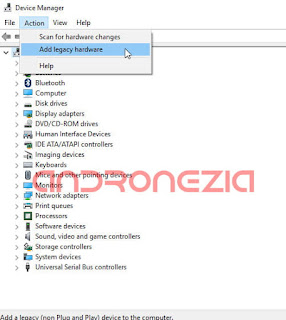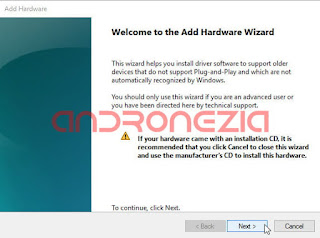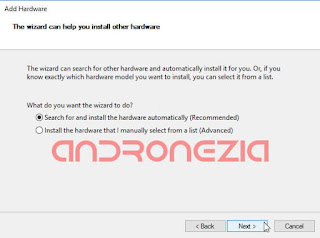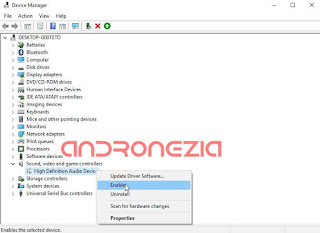Ketika mengalami masalah ini, kamu akan melihat tanda X merah pada ikon suara/speaker yang berada pada taskbar. Dan saat mengarahkan kursor ke ikon suara akan muncul No Audio Output Device diinstal atau No Playback Devices.
Munculnya notifikasi No Audio Output Device Is Installed merupakan salah satu permasalahan yang paling umum dialami oleh pengguna Windows dari Win 7, 8, dan bahkan Windows 10 sekalipun.
Maksud dari tampilnya pemberitahun ini adalah OS mengingatkan kepada kamu bahwa tidak adanya audio pada sistem yang kamu gunakan.
Dalam banyak kasus dan yang paling sering terjadi, masalah No Audio Output Device Is Installed ini disebabkan oleh Driver Sound yang telah lama tidak diupdate (usang), rusak atau hilang setelah melakukan update Windows.
Selain itu serangan malware dari aplikasi pihak ketiga atau download bukan dari sumbernya langsung juga bisa menjadi penyebab hal ini terjadi.
Untuk membantu kamu memperbaiki sound yang hilang di windows 10, Andronezia telah merangkum 3 cara memperbaiki masalah No Audio Output Device Is Installed.
Silahkan praktekan satu-persatu dari yang paling atas. dan jika masalah telah teratasi setelah melakukan salah satu tips dibawah ini maka kamu tidak perlu melakukan cara yang lainnya.
Cara Memperbaiki No Audio Output Device Is Installed Windows 10
1. Solusi Umum Mengatasi No Audio Output Device Is Installed
Cara Pertama ini sangat mudah dilakukan. pasalnya kamu hanya harus merestart laptop. Jadi silahkan Matikan dan hidupkan kembali pc kamu kemudian lihat ikon suara tanda X merahnya sudah hilang belum.
2. Jalankan Windows 10 Audio Troubleshooter
Cara kedua ini masih terbilang cukup mudah, kamu hanya perlu melakukan scanning masalah menggunakan Windows Audio Troubleshooter.
Untuk mulai menjalankan Windows Audio Troubleshooter ketikan Troubleshoot di Search Box. Kemudian kamu akan dialihkan ke Settings.
Selanjutnya pilih Playing Audio, lalu klik Run Troubleshooter.
Ikuti instruksi yang muncul, biasanya cara ini akan menyelesaikan masalah, tetapi jika audio masih hilang, silahkan coba cara yang kedua.
3. Update Driver Menggunakan Device Manager
Device Manager adalah troubleshooter lain yang dapat membantu pengguna windows untuk memperbaiki banyak masalah umum yang terjadi pada komputer termasuk kesalahan “No Audio Output Device Is Installed pada Windows 10.
Ikuti langkah-langkahnya di bawah ini.
Tekan tombol Windows + R, lalu ketikan devmgmt.mcs pada box Run dialog untuk membuka Device Manager atau bisa juga ketikan Device Manager di search box.
Selanjutnya klik tab Action lalu pilih Add legacy hardware.
Catatan: Jika kamu tidak menemukan menu tersebut klik pada bagian yang kosong kemudian klik kembali tab Action.
Setelah itu akan tampil Welcome to the Add Hardware Wizard, Klik Next untuk melanjutkan.
Berikutnya klik Next lagi dan pada pilihan What do you want the wizard to do? biarkan saja di opsi Search for and install the hardware automatically (Recomended).
Kemudian gulir kebawah dan pilih Sound, video and game controllers lalu klik Next.
Sesudah itu pilih salah satu sound device driver pada kotak Manufacter dengan cara menkliknya. jika sudah klik Next.
Terakhir, klik Next untuk memulai proses Instalasi driver.
Setelah Instalasi driver selesai, Selanjutnya klik pada bagian > Sound, video and game controllers kemudian klik kanan pada driver yang berada dibawahnya dan pilih Enable.
Untuk melihat perubahan silahkan Restart pc kamu.
Penutup
Ketiga cara diatas telah saya praktekan sendiri dan benar-benar work. Bahkan dalam satu kesempatan Saya pernah Mengatasi No Audio Output Device Is Installed Windows di 10 hanya dengan melakukan cara pertama yaitu Merestart pc.
Semoga Tutorial ini bermanfaat dan dapat membantu kamu yang sedang mengalami masalah ini.
Lihat Juga: